Загрузка бумаги на принтер HP Ink Tank Wireless 410
Загрузка бумаги
Для продолжения выберите размер бумаги.
Загрузка полноразмерной бумаги
1. Поднимите входной лоток.

2. Сдвиньте направляющую ширины бумаги влево.
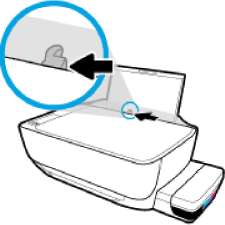
3. Поместите стопку бумаги во входной лоток коротким краем вниз и стороной для печати вверх. Сдвиньте стопку бумаги вперед до упора.

4. Сдвиньте направляющую ширины бумаги вправо так, чтобы она плотно прилегала к краю бумаги.
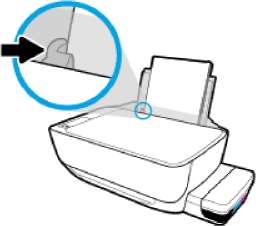
5. Выдвиньте выходной лоток и удлинитель лотка.

Загрузка бумаги небольшого размера
1. Поднимите входной лоток.

2. Сдвиньте направляющую ширины бумаги влево.
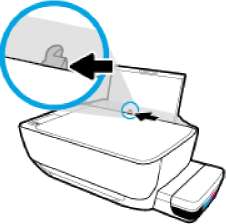
3. Поместите стопку бумаги небольшого размера (например, фотобумагу) в крайний правый угол входного лотка коротким краем вниз и стороной для печати вверх. Сдвиньте стопку фотобумаги вниз до упора.

4. Сдвиньте направляющую ширины бумаги вправо так, чтобы она плотно прилегала к краю бумаги.
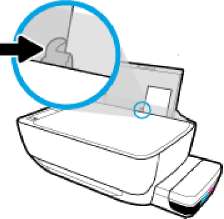
5. Выдвиньте выходной лоток и удлинитель лотка.

Загрузка конвертов
1. Поднимите входной лоток.

2. Сдвиньте направляющую ширины бумаги влево.
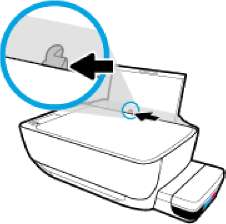
3. Поместите один или несколько конвертов в правый дальний угол входного лотка и сдвиньте стопку конвертов вниз до упора.
Сторона для печати должна быть расположена сверху. Если клапан находится на длинной стороне конверта, вставьте конверт вертикально, при этом клапан должен находиться слева лицевой стороной вниз. Если клапан находится на короткой стороне конверта, вставьте конверт вертикально, при этом клапан должен находиться сверху лицевой стороной вниз.
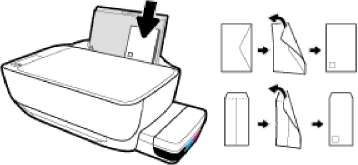
4. Переместите направляющую ширины бумаги вплотную к стопке конвертов.
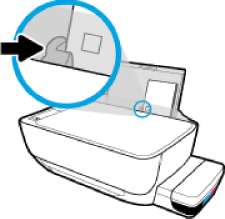
5. Выдвиньте выходной лоток и удлинитель лотка.

Измените размер бумаги по умолчанию, который был определен принтером
Принтер может автоматически определять, загружена ли бумага во входной лоток и какова ее ширина (большая, средняя, маленькая). Размер бумаги по умолчанию (большой, средний или маленький), определяемый принтером, можно изменить.
Изменение размера бумаги по умолчанию, определяемого принтером
1. Откройте встроенный веб-сервер (EWS).
2. Перейдите на вкладку Параметры.
3. В разделе Параметры щелкните Управление лотком и бумагой, а затем выберите необходимый параметр.
4. Нажмите кнопку Применить.
<<<назад
далее>>>
при использовании материалов ссылка на сайт awella.ru обязательна
|